无线蓝牙怎么连接不上手机 手机连接蓝牙耳机步骤
日期: 来源:铲子手游网
蓝牙技术已经成为我们日常生活中不可或缺的一部分,无线蓝牙连接手机,使得我们可以轻松地享受音乐、接听电话等功能,而连接蓝牙耳机也成为许多人的首选。有时候我们可能会遇到无法连接手机的问题,这让许多人感到困惑。为了解决这个问题,下面将介绍一些连接蓝牙耳机的步骤,帮助大家更好地使用蓝牙设备。
手机连接蓝牙耳机步骤
步骤如下:
1.在手机主界面中找到设置,并选择设置选项。
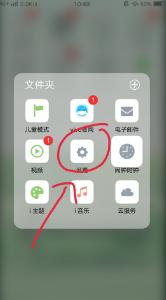
2.打开设置窗口,选择蓝牙选项。
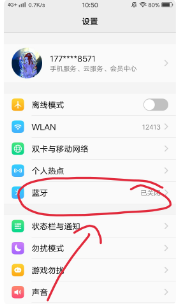
3.蓝牙设置窗口中,打开蓝牙选项和开放检测选项。
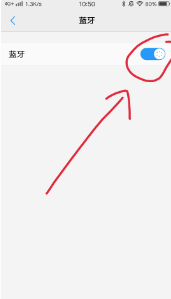
4.在需要连接的另一只手机中,选择开启蓝牙功能。
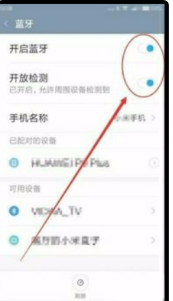
5.蓝牙窗口中,找到需连接的手机名称,点击选中它。
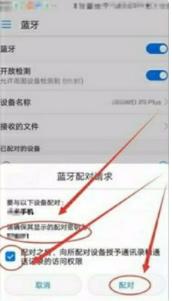
6.会出现配对窗口,选择允许另一个手机访问,点击配对按钮。
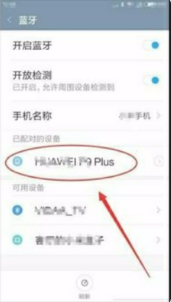
7.另一只手机的蓝牙界面中,会出现配对请求,同样选择允许访问,单击配对。
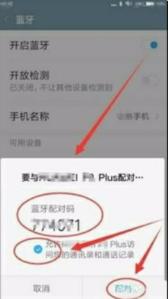
8.其中一只手机本例为华为手机,可以看到接入的另一只手机名称。本例为小米手机

9.在连接的小米手机上,可以看到接入的另一只手机,本例为华为手机。
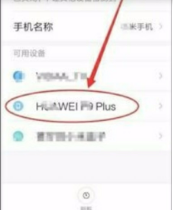
10.现在两只手机已成功实现点对点连接,接下来只需做相应的操作即可。
以上就是如何连接无线蓝牙到手机的全部内容,如果你也遇到了同样的问题,可以参考小编的方法来解决,希望对大家有所帮助。














